The database '...' cannot be opened because it is version 661.
지인이 보내 준 SQL 서버 데이터베이스 파일을 제 노트북에 설치된 SQL 서버에서 "attach" 시키려는 데 다음과 같은 오류 메시지를 냈습니다.
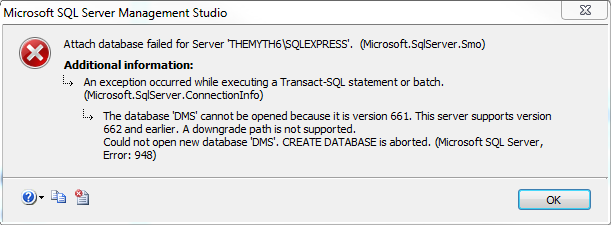
The database '...' cannot be opened because it is version 661. This server supports version 662 and earlier. A downgrade path is not supported. Could not open new database 'DMS'. CREATE DATABASE is aborted. (Microsoft SQL Server, Error: 948)
검색해 보니 다음의 해법이 나오는데요.
This server supports version 662 and earlier…
; http://rusanu.com/2010/11/23/this-server-supports-version-662-and-earlier/
원인인 즉, SQL Server 2008 R2에서 만든 mdf 파일은 SQL Server 2008(SP2)에서 사용이 안 된다는 것입니다.
위의 글을 읽었어도, 처음에는 이상하다 싶었습니다. 제 노트북의 SSMS(SQL Server Management Studio) 도구는 시작 시에 분명히 "SQL Server 2008 R2"라는 로고를 보여주었기 때문에 저는 철썩같이 R2가 설치되어 있다고 생각했었습니다. 하지만 알고 보니 SSMS만 R2였고, SQL 서버 엔진 자체는 2008 SP2 버전이 설치되어 있었습니다.
확인을 위해 버전 정보를 살펴보았는데요.
SQL Server 버전과 에디션을 확인하는 방법
; http://support.microsoft.com/kb/321185
SELECT SERVERPROPERTY('productversion'), SERVERPROPERTY ('productlevel'), SERVERPROPERTY ('edition')
SQL Server 2008 SP2가 설치된 상태에서는 다음과 같이 출력이 되었던 반면,
10.0.4000.0, SP2, Express Edition (64-bit)
SQL Server 2008 R2로 업그레이드 후에는 아래와 같이 다르게 나왔습니다.
10.50.1600.1, RTM, Express Edition (64-bit)
물론, 업그레이드 후에는 정상적으로 MDF 파일 가져오기에 성공을 했습니다. ^^
[이 글에 대해서 여러분들과 의견을 공유하고 싶습니다. 틀리거나 미흡한 부분 또는 의문 사항이 있으시면 언제든 댓글 남겨주십시오.]